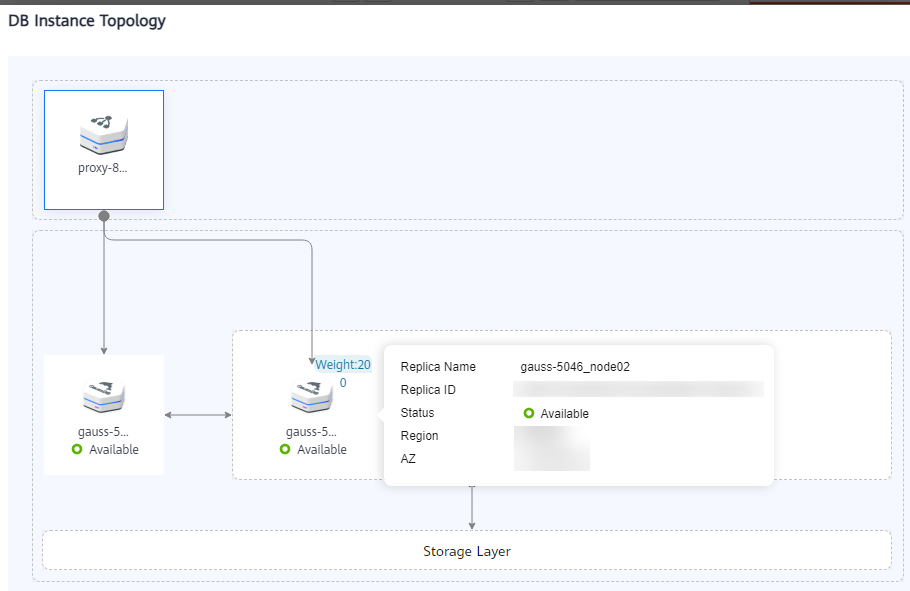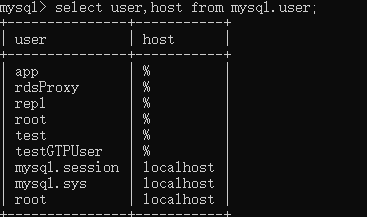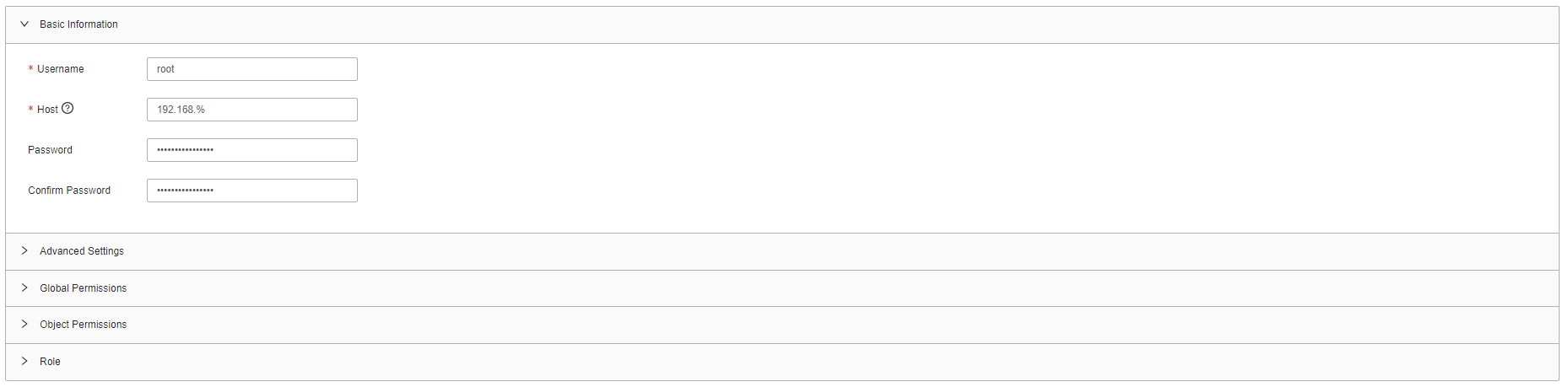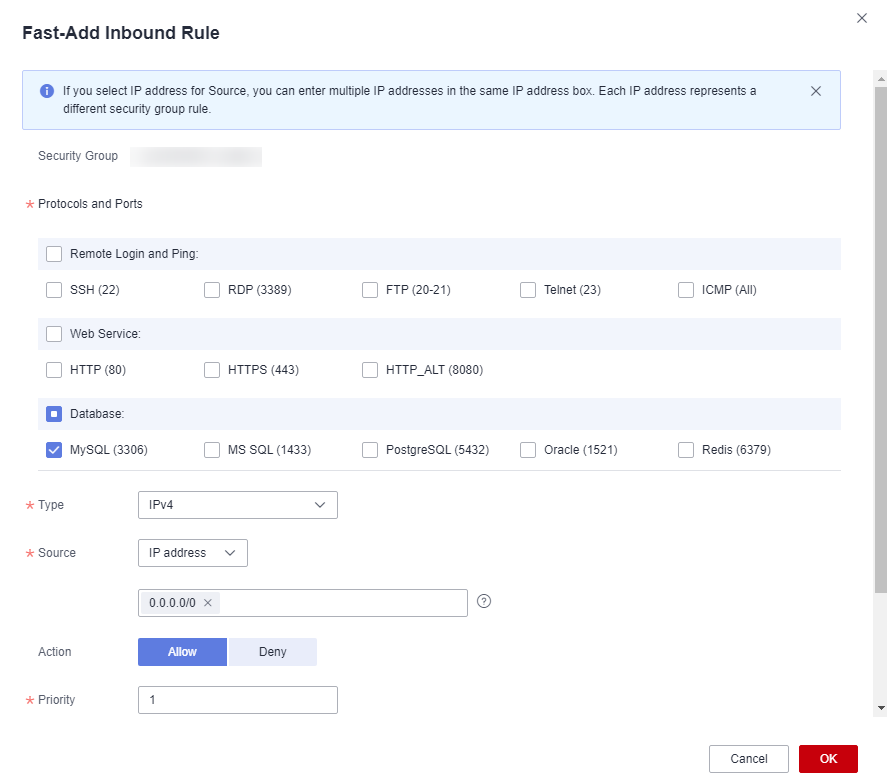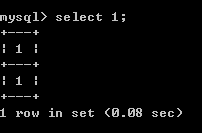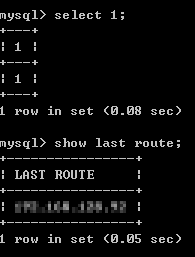Después de crear una instancia de TaurusDB, puede crear una instancia de proxy. Con la dirección proxy, las solicitudes de escritura se reenvían automáticamente al nodo primario y las solicitudes de lectura se reenvían a cada nodo según la política de enrutamiento de la instancia proxy, lo que descarga la presión de lectura del nodo primario.
Esta sección describe cómo crear una instancia proxy para la separación de lectura/escritura.
Paso 1: Crear una instancia de proxy
Paso 2: Realizar autenticación de usuario
Paso 3: Comprobar reglas de grupo de seguridad
Paso 4: Utilizar la dirección proxy para conectarse a su instancia de TaurusDB
Paso 5: Verificar la división de lectura/escritura
Restricciones
Antes de crear una instancia de proxy, debe asegurarse de que:
- Ha comprado una instancia de TaurusDB.
- Ha entendido las precauciones. Para más detalles, véase Precauciones.
Procedimiento
Paso 1: Crear una instancia de proxy
- Inicie sesión en la consola de gestión.
- Haga clic en
 en la esquina superior izquierda y seleccione una región y un proyecto.
en la esquina superior izquierda y seleccione una región y un proyecto.
- Haga clic en
 en el extremo superior izquierdo de la página y seleccione Databases > TaurusDB.
en el extremo superior izquierdo de la página y seleccione Databases > TaurusDB.
- En la página Instances, haga clic en el nombre de la instancia para ir a la página Basic Information.
- En el panel de navegación, elija Database Proxy.
- Haga clic en Create Proxy Instance.
- En el cuadro de diálogo que aparece en pantalla, configure los parámetros relacionados.
Tabla 1 Descripción del parámetro
|
Parámetro |
Descripción |
|
Proxy Instance Name |
El nombre puede contener de 4 a 64 caracteres y debe comenzar con una letra. Solo se permiten letras (distinguen mayúsculas de minúsculas), dígitos, guiones (-) y guiones bajos (_). |
|
Proxy Mode |
Puede seleccionar Read/Write o Read-only según sea necesario.
- Read/Write: Todas las solicitudes de escritura se reenvían solo al nodo principal y todas las solicitudes de lectura se reenvían a los nodos seleccionados según las ponderaciones de lectura o las conexiones activas. La ponderación de lectura predeterminada de un nodo es de 100.
- Read-only: las solicitudes de escritura no se reenvían a ningún nodo. Todas las solicitudes de lectura se reenvían a las réplicas de lectura seleccionadas según las ponderaciones de lectura o las conexiones activas. Las solicitudes de lectura no se reenvían al nodo primario, incluso si el nodo primario está seleccionado.
NOTA:
- En el modo de solo lectura, solo se admiten solicitudes de lectura. Si las solicitudes de escritura se reenvían a los nodos seleccionados, se muestra un mensaje de error.
- Las operaciones DDL, DML y tablas temporales no se admiten en el modo de solo lectura.
|
|
Consistency Level |
El nivel de coherencia solo se puede configurar cuando la versión del núcleo de su instancia de TaurusDB es 2.0.28.1 o posterior.
Valor:
- Eventual consistency
Después de crear una instancia proxy, las solicitudes de operaciones SELECT se enrutan a diferentes nodos en función de sus ponderaciones de lectura. Debido a que hay una latencia de replicación entre el nodo principal y cada réplica de lectura, y la latencia de replicación varía para diferentes réplicas de lectura, el resultado devuelto por cada instrucción SELECT puede ser diferente cuando se ejecuta repetidamente una instrucción SELECT dentro de una sesión. En este caso, solo se asegura una coherencia eventual.
Para descargar solicitudes de lectura del nodo principal para leer réplicas, puede seleccionar la consistencia eventual.
- Session consistency
Para eliminar las incoherencias de datos causadas por la consistencia eventual, se proporciona consistencia de sesión. La coherencia de la sesión garantiza que el resultado devuelto por cada sentencia SELECT en una sesión sea los datos que se actualizaron después de la última solicitud de escritura.
Para utilizar la coherencia de sesión, la versión del núcleo de la instancia proxy debe ser 2.7.4.0 o posterior.
|
|
Routing Policy |
Valor:
Para obtener más información acerca de las políticas de enrutamiento, consulte Modificación de la política de enrutamiento de una instancia proxy. |
|
Proxy Instance Specifications |
Puede seleccionar las especificaciones de instancia proxy según sea necesario.
- Kunpeng cómputo-plus: 2 vCPUs | 4 GB, 4 vCPUs | 8 GB y 8 vCPUs | 16 GB
- Mejorado general: 2 vCPUs | 4 GB, 4 vCPUs | 8 GB, and 8 vCPUs | 16 GB
|
|
Subnet |
Para especificar este parámetro, envíe una solicitud seleccionando Service Tickets > Create Service Ticket en el extremo superior derecho de la consola de gestión.
Al crear una instancia de proxy, puede especificar una subred para la instancia de proxy. Si la subred con la que está asociada la instancia de TaurusDB es un bloque CIDR secundario, solo puede seleccionar la misma subred que la instancia de TaurusDB para la instancia proxy. |
|
Proxy Instance Nodes |
Puede introducir un número entero entre 2 y 16. El valor predeterminado es 2.
Número de nodos de instancia proxy recomendados = (Número de vCPU del nodo primario + Número total de vCPU de todas las réplicas de lectura)/(4 x Número de vCPU de la instancia proxy), redondeado hacia arriba. |
|
Associate New Nodes |
Después de habilitar Associate New Nodes, las nuevas réplicas de lectura se asociarán automáticamente con la instancia de proxy. |
|
New Node Weight |
Si Routing Policy está en estado Weighted, se deben configurar las ponderaciones de lectura de los nuevos nodos. La ponderación predeterminada de un nodo es de 100. Los nodos con ponderaciones más altas procesan más solicitudes de lectura. |
|
Database Nodes |
Debe seleccionar los nodos que se asociarán con la instancia proxy para procesar las solicitudes de lectura.
- Si el valor de Routing Policy es Load balancing, no es necesario configurar ponderaciones de lectura para los nodos seleccionados. Las solicitudes de lectura se reenvían a nodos con menos conexiones activas.
- Si Routing Policy está Weighted, debe configurar las ponderaciones de lectura del nodo principal y las réplicas de lectura. Las solicitudes de lectura se reenvían a los nodos en función de las ponderaciones especificadas.
Por ejemplo, las ponderaciones de lectura asignadas a un nodo primario y dos réplicas de lectura son 100, 200 y 200, respectivamente.
En el modo de lectura/escritura, el nodo primario y dos réplicas de lectura procesan solicitudes de lectura en la proporción de 1:2:2. El nodo principal procesa el 20% de las solicitudes de lectura, y cada réplica de lectura procesa el 40% de las solicitudes de lectura. Las solicitudes de escritura se enrutan automáticamente al nodo principal.
En el modo de solo lectura, la ponderación de lectura del nodo primario no tiene efecto, y las dos réplicas de lectura procesan el 50% de las solicitudes de lectura, respectivamente.
|
- Haga clic en OK.
- Consulte la instancia de proxy y los nodos asociados.
Una vez completada la creación de la instancia proxy, puede ver la instancia proxy creada en la página Database Proxy.
Figura 1 Consulta de la instancia de proxy de creación

Haga clic en Basic Information en el panel de navegación. Haga clic en  en la esquina superior derecha de la página y seleccione View Instance Topology. En la topología de instancia, puede ver los nodos de la base de datos asociados con la instancia proxy. Puede mover el puntero a un nombre de nodo para ver sus detalles.
en la esquina superior derecha de la página y seleccione View Instance Topology. En la topología de instancia, puede ver los nodos de la base de datos asociados con la instancia proxy. Puede mover el puntero a un nombre de nodo para ver sus detalles.
Figura 2 Ver información sobre nodos asociados a una instancia de proxy
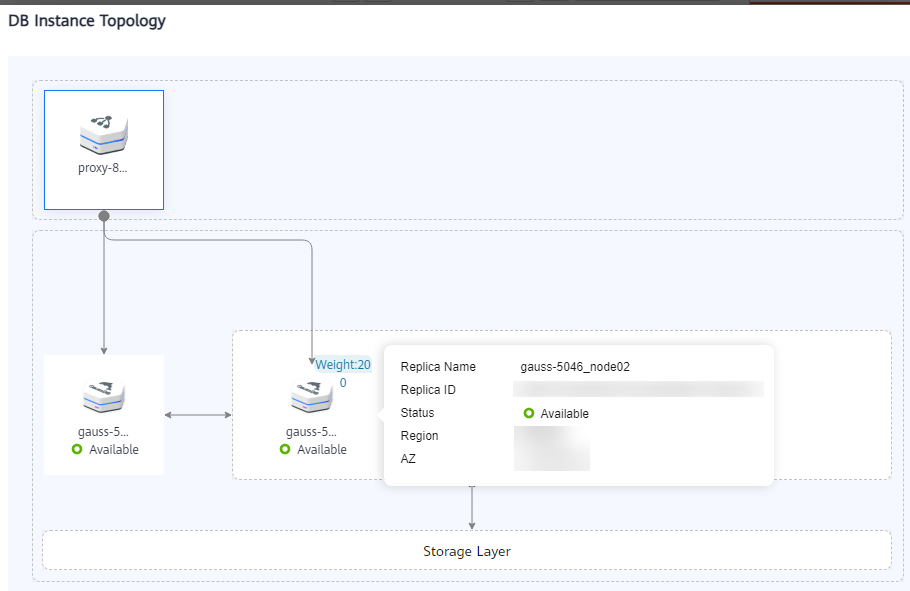
Paso 2: Realizar autenticación de usuario
Antes de utilizar una instancia de proxy para conectarse a su instancia de TaurusDB, asegúrese de que la cuenta de base de datos actual tiene los permisos para acceder a la dirección de proxy, o la instancia de proxy no puede conectarse a su instancia de TaurusDB.
Puede realizar los siguientes pasos para verificar los permisos y otorgar a la cuenta los permisos para acceder a la dirección proxy.
- Conéctese a la instancia de TaurusDB.
Para más detalles, véase Conexión a una instancia de base de datos.
- Después de conectar la instancia, ejecute la siguiente sentencia SQL para comprobar si el host de la cuenta de base de datos actual contiene una dirección proxy:
SELECT user,host FROM mysql.user;
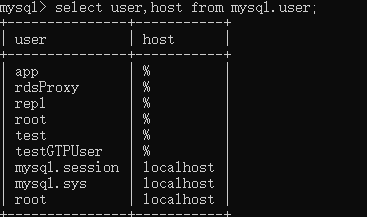
Para obtener la dirección del proxy:
Haga clic en el nombre de instancia de TaurusDB. En el panel de navegación, elija
Database Proxy. En la lista de instancias de proxy, vea la dirección del proxy.
Figura 3 Ver una dirección proxy

- Si el host no contiene el bloque CIDR con el que está asociada la instancia proxy, asigne los permisos de acceso remoto al host.
Por ejemplo, si desea conectarse a la instancia de TaurusDB utilizando 192.168.0 como usuario root, establezca Host en 192.168.% en la página de gestión de usuarios de DAS. Para obtener más información, véase Edición de usuario.
Figura 4 Configuración de una dirección IP de host
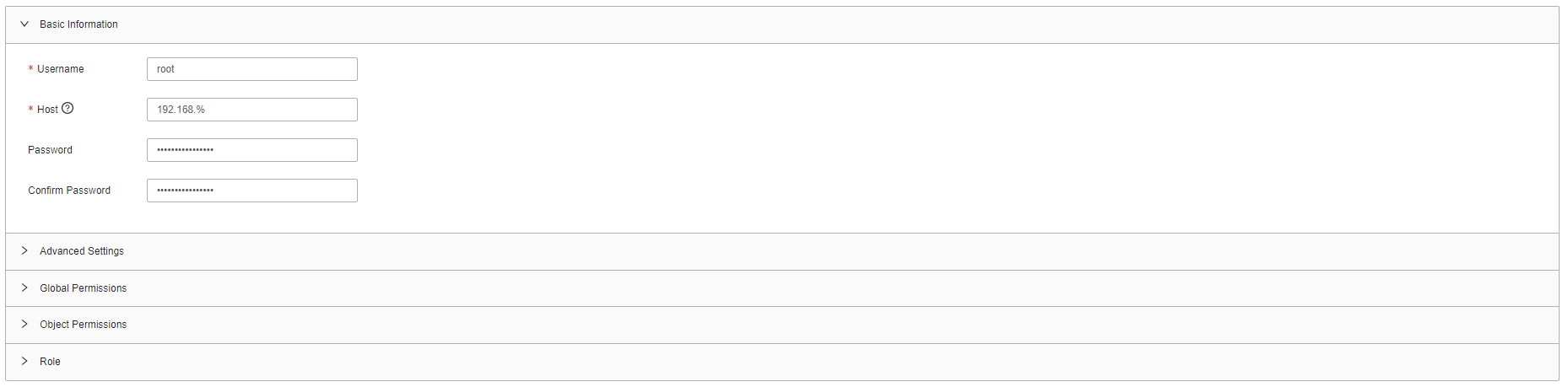
Paso 3: Comprobar reglas de grupo de seguridad
Debe asegurarse de que las reglas de entrada y salida permiten el acceso desde la dirección proxy. El número de puerto predeterminado es 3306.
- Inicie sesión en la consola de gestión.
- Haga clic en
 en la esquina superior izquierda y seleccione una región y un proyecto.
en la esquina superior izquierda y seleccione una región y un proyecto.
- Haga clic en
 en el extremo superior izquierdo de la página y seleccione Databases > TaurusDB.
en el extremo superior izquierdo de la página y seleccione Databases > TaurusDB.
- En la página Instances, haga clic en el nombre de la instancia para ir a la página Basic Information.
- En el área Network Information, haga clic en el nombre del grupo de seguridad en el campo Security Group.
- En la pestaña Inbound Rules, compruebe si el acceso a través del puerto 3306 está permitido de forma predeterminada.
Figura 5 Permiso del acceso a través del puerto 3306

Si no existe una regla de este tipo, haga clic en Fast-Add Rule. En el cuadro de diálogo que aparece en pantalla, seleccione MySQL (3306) y haga clic en OK.
Figura 6 Puerto de adición rápida 3306
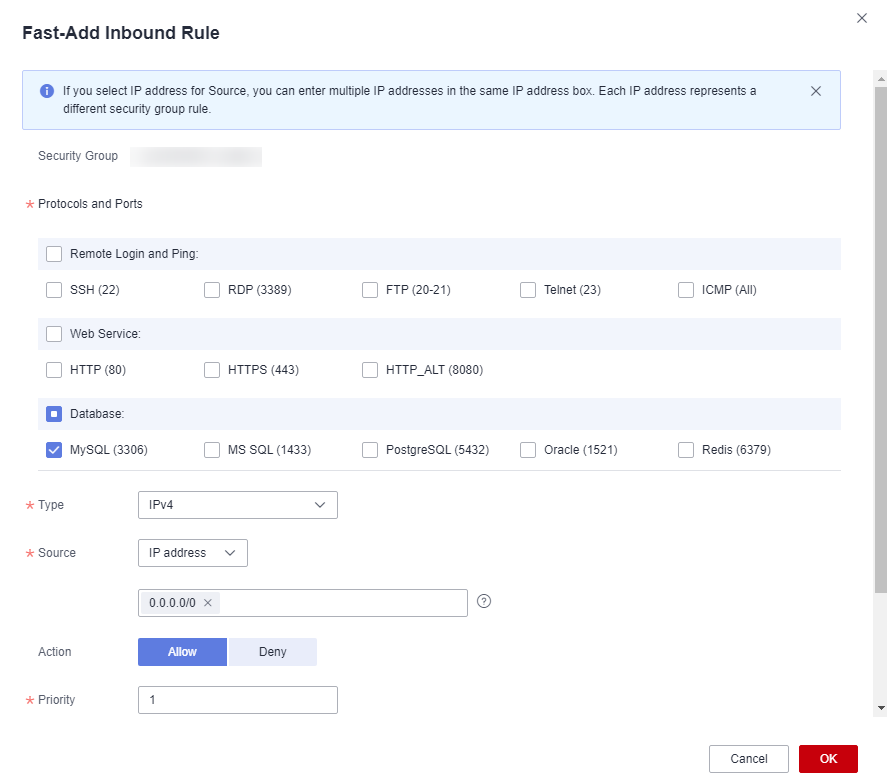
Paso 4: Utilizar la dirección proxy para conectarse a su instancia de TaurusDB
- Vea la dirección y el puerto del proxy en la consola de TaurusDB.
Haga clic en el nombre de instancia de TaurusDB. En el panel de navegación, elija Database Proxy. En la lista de instancias de proxy, vea la dirección y el puerto del proxy.
Figura 7 Ver una dirección y un puerto de proxy

- Inicie sesión en un ECS.
Para más detalles, véase la Guía de usuario de Elastic Cloud Server.
- Ejecute el siguiente comando para conectarse a la instancia de TaurusDB mediante la dirección proxy:
mysql -h <hostIP> -P <port> -u <userName> -p <password>
Tabla 2 Descripción del parámetro
|
Parámetro |
Descripción |
|
<hostIP> |
Dirección proxy obtenida en 1. |
|
<port> |
Puerto obtenido en 1. |
|
<userName> |
Nombre de usuario, es decir, la cuenta del administrador de la base de datos de TaurusDB. El valor predeterminado es root. |
|
<password> |
Contraseña del administrador de la base de datos de TaurusDB. |
Paso 5: Verificar la división de lectura/escritura
Una vez completada cada operación de lectura, se puede ejecutar el comando show last route para ver el resultado de enrutamiento de la operación de lectura.
Lo siguiente es un ejemplo.
- Después de conectar la instancia de TaurusDB, realice una operación de lectura.
Ejemplo: select 1;
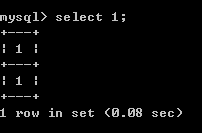
- Ejecute el siguiente comando para ver el resultado de enrutamiento de la operación de lectura en 1:
show last route
Figura 8 Ver el resultado de una consulta
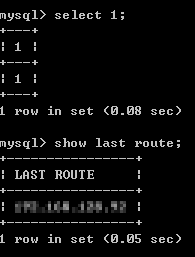

No utilice show last route para la ejecución de código de servicio o de varias sentencias.